
MOVは、MacおよびiPhoneユーザーに広く使用されているビデオ形式ですが、Androidユーザーの間ではそれほど人気がありません。 そのため、一部のデバイスはこの形式をサポートしていません。 さらに悪いことに、MOVビデオファイルは他の形式よりも大きくなります。 そのため、メールで友達と共有したい場合、転送は深刻な問題になります。
このような状況下で、 MOVを一般的な形式に変換する 不可欠になります。 人気のあるビデオフォーマットであり、 MP4 幅広いデバイスで再生できる高い互換性を備えています。
する方法はありますか iPhoneでMOVをMP4に変換する 簡単に? それは間違いなくそうです! ここでは、お勧めします 5つの最高のMOVからMP4へのコンバーター。 だから今来て私に従ってください!
目次
- 一部1: iPhoneオンラインでMOVをMP4に変換する
- 一部2: iConv
- 一部3: メディアコンバータ
- 一部4: ビデオコンバータ
- 一部5: MacでMOVをMP4に変換する方法
パート1:iPhoneオンラインでMOVをMP4に変換する
AmoyShareオンラインMP4コンバーター ウェブサイトは、インストールや登録を必要としないため、変換を取得するための最も便利な方法です。 また、 とても使いやすい 数回クリックするだけでファイルを変換できます。
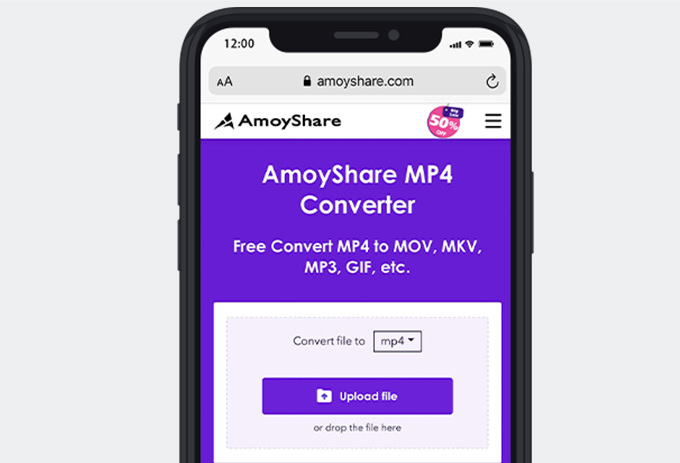
AmoyShareオンラインMP4コンバーター あるビデオまたはオーディオ形式を、次のような別の目的の形式に変換できます。 MOVからMP4へ。 それは 簡潔なレイアウト これにより、情報を直接見つけることができます。 その上、それはきれいです シンプルな 他のオンラインコンバーターとしてビデオを変換します。 さらに、それは可能にします XNUMXつのビデオファイルを追加する フォーマットを同時に変更することで、効率が大幅に向上します。 最も重要なのは、 無料で100%安全 アップロードされたファイルは2時間で削除されるためです。
iPhoneオンラインで.movを.mp4に変換するには、次の手順に従います。まず、 に行く オンラインMP4コンバーター Safariで。 それで、 upload MOVファイルと select ターゲットフォーマットとしてのMP4。 次、 変換 MOVファイルと ダウンロード 変換されたファイルをフォルダに追加します。 これらの手順の後、面倒なことなくMP4ファイルを友達と共有できます。
パート2:iConv
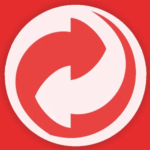
iConv はiPhoneで最高のコンバーターアプリの4つであり、MP4、WMV、MPEG、FLV、AAC、WAV、MXNUMXA、FLACなどのほぼすべてのビデオおよびオーディオ形式を変換できます。 iPhoneでMOVをMP4に変更 正常に。 その上、それは他を持っています 組み込みのエディター。 これらのカラフルなツールには、ビデオのペイント、絵文字、テキスト、または音楽の追加、フィルターの変更、個々のニーズに合わせたビデオの高速化が含まれます。
ただし、変換プロセス中に広告がときどきポップアップするため、無料ではありません。 それはiPhoneユーザーにとってひどい経験です。 これらの短所を気にしない場合は、試してみてください!
最初に、あなたはする必要があります インポート iConvへのファイルと タップする メインインターフェイスのMOVファイル。 それで、 選ぶ 変換オプションと セッションに 出力ファイルとしてのMP4。 次、 select それを保存する場所。 最後に、変換されたファイルがiPhoneにダウンロードされました。
パート3:メディアコンバータ
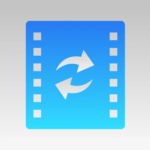
あなたは呼ばれるiPhone上のこのMP4コンバータに言及する必要があります メディアコンバータ コンバーターに関しては、AppStoreで。 それはする能力を与えます iPhoneでMOVファイルをMP4に変換する。 変換に加えて、他の機能があなたが探索するのを待っています。 たとえば、次のことができます 遊びます 内蔵のメディアプレーヤーを備えたコンバーターのビデオまたはオーディオを使用して、ビデオを必要に応じて着信音にします。
さらに、メディアコンバータの強力な機能は ビデオからオーディオを抽出する。 それはあなたができることを意味します リップミュージック 独立したファイルとして、ストレージスペースを節約するためにデバイスにのみ保存します。
一方で、いくつかの欠点があります。 たとえば、多くの広告がメディアに表示され、支払いが行われない限り、その高度な機能にアクセスできません。
パート4:ビデオコンバーター
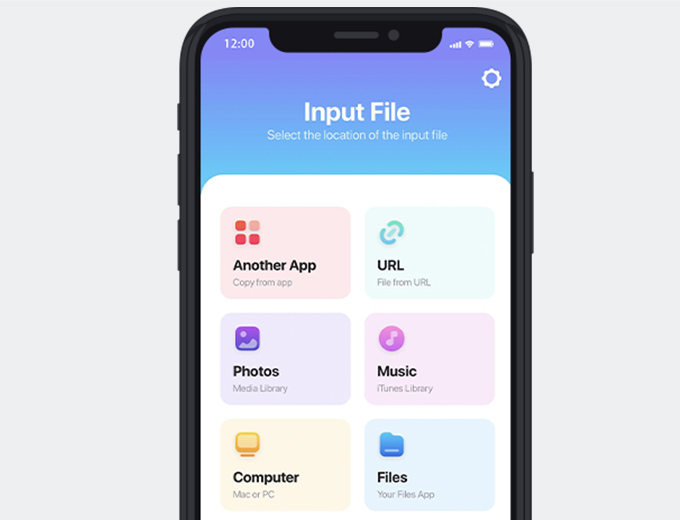
iPhone用の別のビデオコンバーターは ビデオコンバータ AppStoreからインストールできるアプリ。 それは主要な機能です– ビデオおよびオーディオ形式の変換 –iOSユーザーに適しています。 別のアプリ、URL、写真、コンピューター、ファイルフォルダーからファイルを入力できます。 ただし、注意する必要があることのXNUMXつは、 一部のフォーマットのみを無料でサポート。 したがって、ファイルをMP4、MOV、WMV、MPG、MP3、M4Aなどに変換するには、プロバージョンの料金を支払う必要があります。さらに、変換速度が遅くなります。
次の手順に従って、iPhoneでMOVをMP4に変更する方法を知りたいとします。 初めに、 開いた ビデオコンバーターアプリと場所を選択します インポート ファイル。 それで、 select 出力ファイルとしてのMP4と タップする [ファイルの変換]ボタン。 その後、iPhoneでMP4ファイルをスムーズにエクスポートしました。
パート5:MacでMOVをMP4に変換する方法
iPhoneでMOVをMP4に変換する以外に、 デスクトップソフトウェア Macでも素晴らしい方法です。 プログラムの助けを借りて、あなたはより速い変換速度を楽しんだり、ビデオ品質を向上させることができます。 したがって、デスクトッププログラムを選択することを躊躇しないでください。
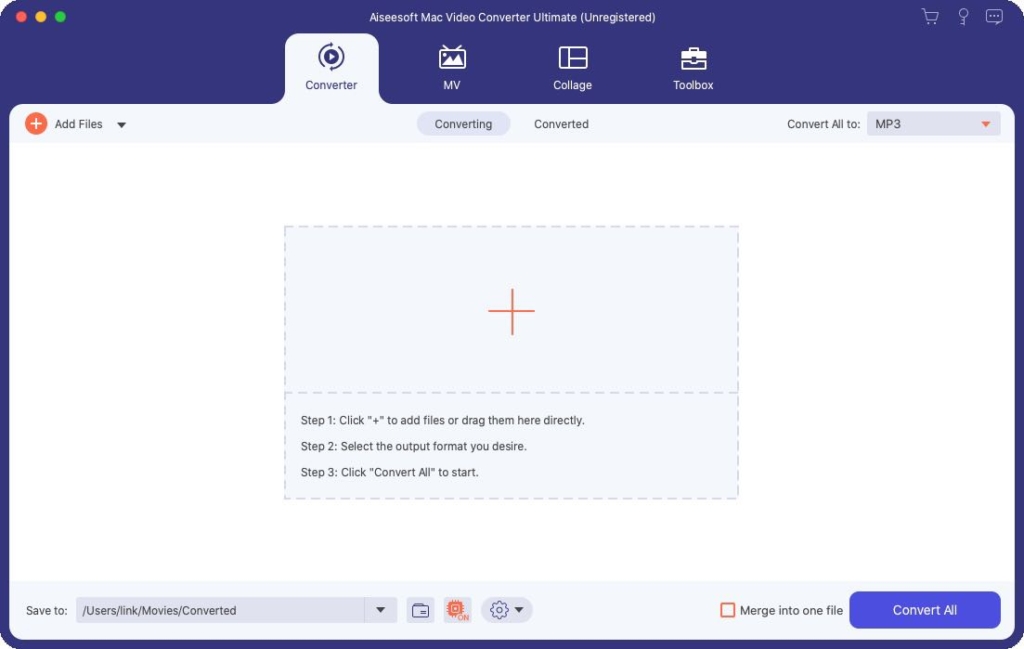
Macのプロフェッショナルな機能豊富なツールとして、 AmoyShareビデオコンバーターアルティメット ビデオを再作成できる多くの用途の広い機能を提供します。 最も強力な機能のXNUMXつは ビデオを変換する あるフォーマットから別のフォーマットへ。 だからそれは簡単なことです MOVをMP4に変える。 さらに、それは可能にします 一括変換 これにより、複数のビデオファイルを追加して同時に変換できます。 全体として、効率が大幅に向上します。
さらに、Ultimateには 60X高速化 iPhoneの他のMOVからMP4へのコンバーターより。 つまり、同時により多くの変換されたMP4ファイルを取得できます。 とりわけ、それはビデオを変換する機能を提供します 品質を損なうことなく。 代わりに、ビデオ品質を4K、1080p、720pなどに拡張することを選択できます。
信じられないほどシンプル 超簡単 Ultimateを使用してMacでMOVをMP4に変換します。 初め、 起動する プログラムと をクリックしてください MOVファイルをインポートするためのプラスアイコン。 第二に、 select 出力形式としてのMP4。 ついに、 ヒット [すべて変換]ボタン。 このコンバーターは自動的にMOVをMP4にします。
結論
要約すると、このチュートリアルでは、iPhoneとMacでMOVをMP5に変換するための4つの優れたツールを提供しています。 もちろん、これらのコンバーターにはそれぞれ長所と短所があります。 あなたはあなたのニーズを満たすためにそれらのXNUMXつを選ぶことができます。
AmoyShareオンラインMP4コンバーター 簡単な手順でビデオを変換する最も簡単な方法です。 また、iPhoneにプログラムをダウンロードしたりインストールしたりする必要はありません。
MOVファイルの元の品質を維持したい場合は、を使用してみてください AmoyShareビデオコンバーターアルティメット Macの場合。 さらに、一括変換のために複数のファイルを追加できます。
これらのコンバーターの助けを借りて、ファイルを変換してください!
よくあるご質問
MOVをMP4に変換する必要がありますか?
最も人気のあるビデオ形式MP4は、MOVよりも互換性が高く、ファイルサイズが小さくなっています。 したがって、電子メールで友人とビデオを共有したい場合は、MP4がより良い選択です。
iPhoneでMOVをMP4に無料で変換するにはどうすればよいですか?
AmoyShareオンラインMP4コンバーター ビデオまたはオーディオを任意の形式から他の形式に変換することができます。 また、iPhoneでMOVをMP4に変換するのは無料です。まず、SafariのWebサイトにアクセスし、[ファイルのアップロード]ボタンをクリックして、XNUMXつまたはXNUMXつのMOVファイルを追加します。次に、出力MP4形式を設定し、[変換]ボタンをクリックします。次に、ダウンロードボタンを押します。
携帯電話のビデオフォーマットを変更するにはどうすればよいですか?
iPhoneユーザーでもAndroidユーザーでも、 AmoyShareオンラインMP4コンバーター アプリをインストールせずにビデオ形式を変更できます。 Safariまたは別のブラウザでこのWebサイトにアクセスし、変換するファイルをアップロードするだけです。 次に、XNUMXつのビデオ形式を選択し、[変換]ボタンをクリックします。 最後に、この変換されたファイルをフォルダにダウンロードします。